Вы по ошибке отформатировали свой USB-накопитель и хотите восстановить его содержимое? Что ж, это лишь одна из ситуаций, которые затрагивают многих людей. Поскольку USB-накопитель является портативным, многие из нас используют его для хранения важных данных. Однако его использование на нескольких компьютерах или в разных условиях может привести к сбою, но вам потребуется восстановаить отформатированный USB-накопитель. Возможно, у вас есть друг с вашим USB-накопителем, и он может отформатировать USB-накопитель. Что ж, это будет огромная потеря, учитывая объем информации, которую вы храните, и ее конфиденциальность.
Каковы причины форматирования USB-накопителей?

- Проверка и исправление поврежденных секторов памяти: Поврежденные сектора на вашем USB-накопителе могут ограничить объем вашей памяти, а также срок ее службы. Формирование USB-накопителя, если вы не включили функцию быстрого форматирования, поможет просканировать и исправить поврежденные сектора. В результате USB-накопитель будет работать эффективно.
- Изменение формата файла: Большинство форматов файлов могут быть несовместимы с вашей операционной системой. Именно поэтому форматирование решит всю проблему. Например, формат NTFS несовместим с Mac OS. Но exFAT будет более надежным, чем другие форматы файлов.
- Вирус или вредоносное ПО: Поскольку USB-накопитель часто используется для передачи и хранения данных, вы можете однажды столкнуться с компьютером, зараженным вирусом. Когда вирус атакует USB-накопитель, вся ваша информация становится недоступной. В таком сценарии создание USB-накопителя является лучшим способом избавиться от вируса.
- Удаление файлов: Если вы хотите очистить свой USB-накопитель для целей хранения, вы можете сделать это одним движением, отформатировав его. Отформатировав USB-накопитель, вы сможете удалить с него все лишние файлы.
- Продажа USB-накопителя: если вы продаете или одалживаете свой USB-накопитель, вам необходимо защитить свою личную информацию. Вот почему форматирование USB-накопителя - отличная идея. При смене файловой системы ваши данные не будут восстановлены.
- Повторное использование USB-накопителя: Если вы купили продукт у компании и получили в награду рекламный USB-накопитель, содержащий маркетинговую информацию. Возможно, вам потребуется отформатировать накопитель и использовать его повторно, а не выбрасывать из-за его небольшого размера.
Возможно ли отформатировать флэш-накопитель USB?

Да, вы можете расформатировать USB-накопитель. Всякий раз, когда USB-накопитель подключен к компьютеру, пользователь может считывать и записывать на него данные. После записи данных на USB-накопитель операционная система вашего ПК сохранит файлы в двух частях. Всякий раз, когда вы удаляете файл с USB-накопителя, операционная система удаляет фактические данные, расположенные в таблице размещения файлов.
Однако содержимое файла по-прежнему будет находиться где-то на вашем компьютере, и вы сможете восстановить его соответствующим способом. Если вы дорожите содержимым своего накопителя и хотите восстановить USB-накопитель, убедитесь, что вы не копируете и не добавляете никаких других файлов на форматированный USB-накопитель, пока не восстановите все удаленные данные. В противном случае вы потеряете их навсегда.
Эффективных способа восстановить данные с отформатированного USB-накопителя
Мы видели, что восстановление данных с отформатированного USB-накопителя возможно, но главный вопрос заключается в том, как расформатировать USB-накопитель без потери первоначально сохраненных данных? Вам не нужно быть техническим гуру, чтобы расформатировать свой USB-накопитель; все, что вам нужно, это правильное программное обеспечение и лучшие рекомендации, которые мы предоставили ниже.
Метод 1: Расформатирование USB с помощью программного обеспечения для восстановления данных
Наиболее эффективным способом восстановления потерянных данных на вашем USB является расформатирование USB-накопителя с помощью программного обеспечения для восстановления данных, и для этого вам понадобится надежное программное обеспечение. К счастью, у нас есть Wondershare Recoverit, который очень эффективен для восстановления данных в три основных этапа. Кроме того, программное обеспечение может помочь вам охватить данные, связанные с внезапным удалением, вирусной атакой, потерей раздела и сбоем системы. Чтобы расформатировать USB-накопитель с помощью Wondershare Recoverit, выполните следующие действия.
Сначала загрузите Wondershare Recoverit на свой ПК, установите и запустите его.
Шаг 1: Подключите USB-накопитель к компьютеру, затем позвольте программному обеспечению обнаружить USB-накопитель или флэш-накопитель. Выберите USB-накопитель, который вы собираетесь разформатировать, затем нажмите кнопку «Пуск», чтобы начать процесс восстановления данных.

Шаг 2: После начала процесса Wondershare Recoverit начнет восстановление данных с USB-накопителя. Когда первое сканирование будет завершено, вы сможете просмотреть восстанавливаемые файлы.

Шаг 3: Используйте вкладку восстановления, чтобы получить все потерянные файлы. При этом у вас будет неформатированный USB-накопитель.
Советы
Однако, прежде чем пытаться восстановить какие-либо файлы, вам следует избегать копирования новых файлов на отформатированный диск, так как вы потеряете содержимое. Существует пробная версия этого программного обеспечения, так что вы всегда можете наслаждаться безрисковой работой. Почти 98% пользователей Wondershare Recoverit считают это программное обеспечение очень эффективным для распаковок USB-накопителей.

Метод 2: Расформатировать USB-накопитель с помощью CMD
Мы понимаем, насколько важно содержимое вашего USB-накопителя; поэтому нам придется попробовать все возможные способы расформатирования USB-накопителя. Мы постараемся использовать CMD, доступный на всех ПК с Windows. Командная строка позволяет пользователям выполнять различные команды для решения различных проблем, включая расформатирование USB-накопителей.
Процедура
- Подключите отформатированный USB-накопитель к компьютеру/ноутбуку.
- Перейдите к строке поиска, расположенной в левом нижнем углу вашего ПК.
- Введите Command Prompt в строке поиска и нажмите Enter.
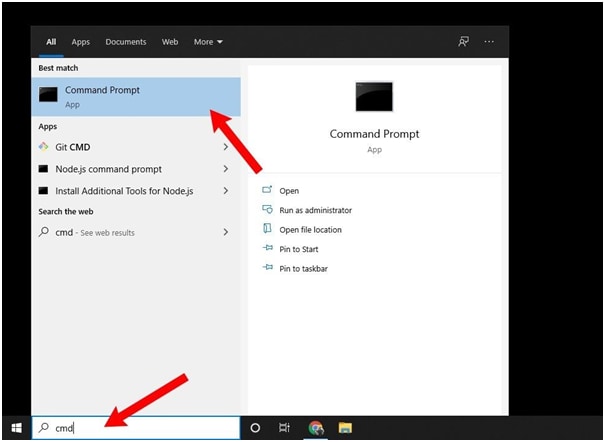
Шаг 1: Выберите "Запустить от имени администратора"; в следующем окне нажмите "Да".
Шаг 2: В окне командной строки введите chkdsk F: /f и нажмите Enter. (Однако F относится к местоположению USB, который вы вставили в компьютер, с которого вы собираетесь восстановить данные.)
Шаг 3: Затем введите Y и нажмите клавишу Enter, а затем снова введите F, затем нажмите Enter.
Шаг 4: Для последнего шага клавиша F: \ >attrib –h –r –s /s /d *. * (Всегда помните, что F относится к местоположению вашего отформатированного USB-накопителя. Эта командная строка восстановит все ваши удаленные файлы, и если вы сделаете это правильно, вы вернете всю свою информацию.
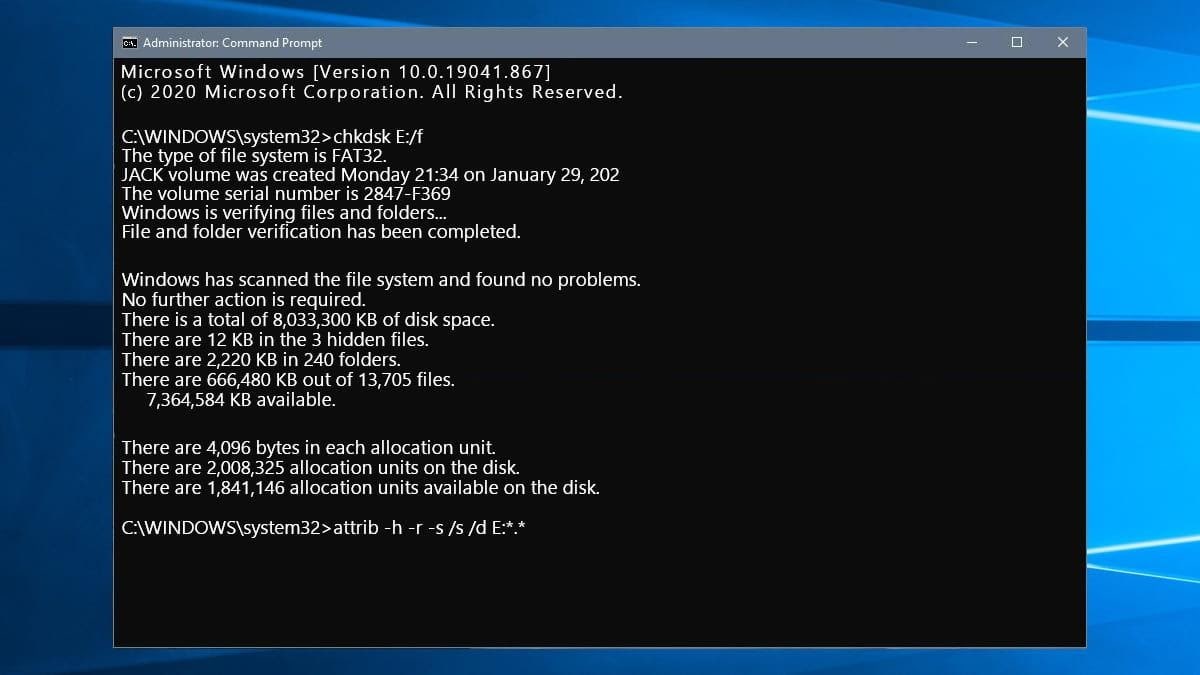
Метод 3: Восстановление из резервной копии
Помимо использования CMD и Wondershare Recoverit, вы также можете восстановить информацию с отформатированного USB-накопителя с помощью резервной копии.
Тем не менее, этот метод расформатирования USB-накопителя требует, чтобы вы восстановили резервную копию USB до того, как произошел инцидент. Поэтому вы всегда можете использовать программное обеспечение для резервного копирования, облачные или онлайн-решения для хранения данных, такие как Mega, Google Drive, One Drive и другие. Как мы уже упоминали ранее, этот метод идеален только в том случае, если у вас ранее была резервная версия данных.
Дополнительные советы: Как автоматически резервировать файлы/USB-накопитель
Мы упомянули выше, что один из способов расформатирования USB-накопителей - это резервное резервное КОПирование вашей информации, чтобы вам больше никогда не пришлось ее терять. В этом разделе мы будем использовать Wondershare UBackit, который вы можете скачать с официального сайта.
Прежде чем начать расформатировать USB-накопитель, вам нужно будет загрузить официальное программное обеспечение. После загрузки перейдите в место загрузки и щелкните правой кнопкой мыши файл .exe, а затем выберите "Установить". Следуйте предоставленным инструкциям, чтобы убедиться в успешной установке.
После установки найдите его на рабочем столе или в месте установки и запустите. Если вы не можете найти его на рабочем столе, найдите его на панели задач. После установки вам нужно будет войти в систему, устанавливая свою личную информацию. Если у вас нет данных журнала, вы можете создать новую учетную запись. После настройки учетной записи теперь вы можете начать резервное копирование содержимого на вашем USB-накопителе.

- Сначала выберите источник резервного копирования с вашего ПК, ноутбука или внешнего жесткого диска.
- Во-вторых, определите места резервного копирования на ПК, ноутбук или внешний жесткий диск.
- Наконец, запланируйте частоту резервного копирования (нон-стоп, ежемесячно, еженедельно или ежедневно).
Преимущество использования Wondershare UBackit заключается в том, что вам гарантирована круглосуточная поддержка, 7-дневная денежная гарантия и 100% безопасность без вирусов.
Заключение
Потеря данных была распространенной проблемой, и единственное возможное решение - узнать, как расформатировать USB-накопитель. Мы упомянули три основных совета по восстановлению потерянных данных с отформатированного USB-накопителя. Использование команды CMD очень эффективно, но может быть очень сложным, если вы не сделаете процесс правильно. С другой стороны, восстановление данных из резервной копии также идеально, если вы ранее не создали резервную копию информации. Вот почему использование Wondershare Recoverit Data Recovery является наиболее эффективным методом. Но если вы цените содержимое вашего USB-накопителя, то идеально использовать Wondershare UBackit, который сохранит всю вашу информацию в безопасности.
Часто задаваемые вопросы
-
Можно ли разформатировать USB-накопитель?
Да, иногда можно восстановить данные, которые были случайно отформатированы. Но если вы хотите разформатировать USB, отменив формат, то это не сработает. Вы можете расформатировать USB-накопитель, отформатив его в новую файловую систему или восстановив потерянные данные.
-
Могу ли я восстановить данные с отформатированного USB-накопителя?
Да, иногда можно восстановить данные с отформатированного USB-накопителя. Вы можете скачать Wondershare Recoverit, а затем следовать инструкциям, чтобы вернуть потерянные данные с отформатированного USB-накопителя.
-
Могу ли я расформатировать USB-накопитель, если он был отформатировано несколько раз?
Шансы на успешное распаковку USB-накопителя уменьшаются, если он был отформатировано несколько раз. Каждая операция форматирования стирает информацию о предыдущей структуре файловой системы, что затрудняет восстановление данных.
-
Есть ли какие-либо риски, связанные с расформатированием USB-накопителя?
Да, есть потенциальные риски при попытке разформатировать USB-накопитель. Эти риски включают в себя:
Перезапись данных.
Повреждение данных.
Ограниченный успех.







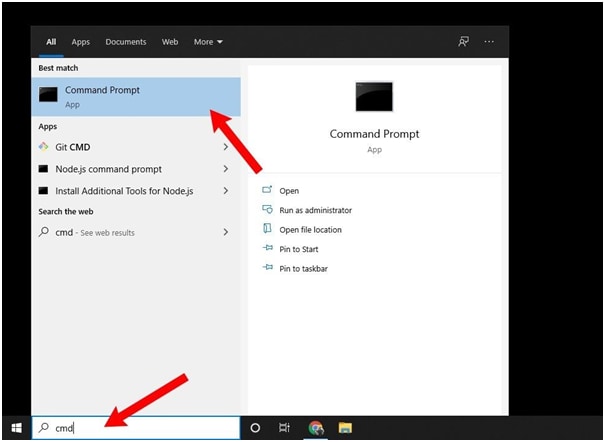
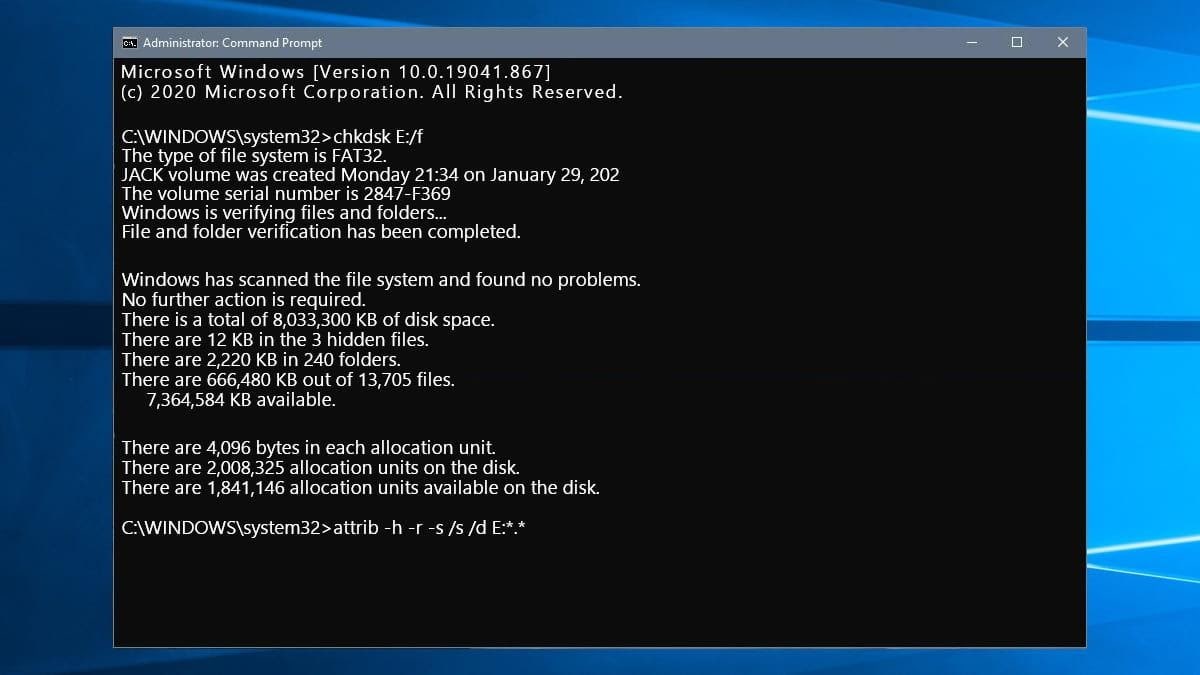







Дмитрий Соловьев
Главный редактор